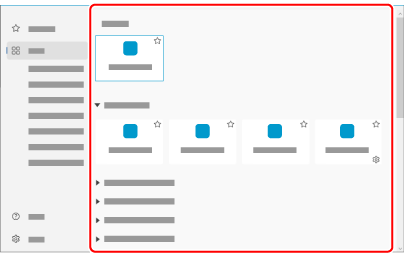Após a digitalização de documentos com o ScanSnap, pode selecionar um aplicativo para executar uma determinada ação para as imagens criadas a partir dos documentos digitalizados do Quick Menu exibido no computador.
É possível especificar uma pasta para salvar as imagens digitalizadas, selecionar um aplicativo para executar uma ação específica ou usar o ScanSnap Cloud para salvar as imagens digitalizadas em um serviço da nuvem desejado.
-
Abra a bandeja de entrada do AAD (tampa)
 do ScanSnap. Segure o lado direito da bandeja de entrada do AAD (tampa)
do ScanSnap. Segure o lado direito da bandeja de entrada do AAD (tampa)  do ScanSnap e, depois, abra-a ou pressione o botão [Scan]
do ScanSnap e, depois, abra-a ou pressione o botão [Scan]  . Abra a guia de alimentação
. Abra a guia de alimentação  do ScanSnap. Pressione o botão [Scan]
do ScanSnap. Pressione o botão [Scan]  ou botão [Stop]
ou botão [Stop]  no ScanSnap.
no ScanSnap.
Quando a bandeja de entrada do AAD (tampa) estiver aberta, a energia é ligada.
Quando a bandeja de entrada do AAD (tampa) for aberta ou o botão [Scan] for pressionado, a energia é ligada.
Abra a bandeja de entrada do AAD (tampa) totalmente de modo que o botão [Scan] acenda na cor azul.
Quando a bandeja de entrada do AAD (tampa) estiver aberta, a extensão  levantará automaticamente.
levantará automaticamente.
Quando a guia de alimentação for aberta, a energia é ligada.
Pressione o botão [Scan] ou o botão [Stop] do ScanSnap para ligar a energia.
- Exiba a Janela de digitalização do ScanSnap Home no computador.
-
Selecione [Quick Menu] a partir da lista de perfis
 no painel de toque. Selecione [Quick Menu] a partir da lista de perfis
no painel de toque. Selecione [Quick Menu] a partir da lista de perfis  .
.
-
Carregue os documentos no ScanSnap. Carregue documentos no ScanSnap ou insira um documento no ScanSnap. Insira um documento no ScanSnap. Coloque um documento no ScanSnap.
-
Pressione o botão [Scan]
 para digitalizar os documentos. Pressione o botão [Scan]
para digitalizar os documentos. Pressione o botão [Scan]  no painel de toque para digitalizar os documentos. Pressione o botão [Scan/Stop]
no painel de toque para digitalizar os documentos. Pressione o botão [Scan/Stop]  para digitalizar o documento. Pressione o botão [Scan]
para digitalizar o documento. Pressione o botão [Scan]  para digitalizar os documentos.
para digitalizar os documentos.
Para digitalizar documentos que sejam maiores que 360 mm (14,17 pol.), aperte o botão [Scan] durante 3 segundos ou mais.
Para digitalizar documentos que sejam maiores que 360 mm (14,17 pol.), aperte o botão [Scan] durante 3 segundos ou mais.
Se o botão [Scan] estiver ainda piscando em azul, quando a digitalização dos documentos estiver completa, pressione o botão [Scan] novamente para concluir a digitalização.
Se o botão [Scan] estiver ainda piscando em azul, quando a digitalização dos documentos estiver completa, pressione o botão [Scan] novamente para concluir a digitalização.
Se o botão [Scan/Stop] estiver ainda piscando em azul, quando a digitalização dos documentos estiver completa, pressione o botão [Scan/Stop] novamente para concluir a digitalização.
Se o LED de energia ainda estiver piscando em azul, quando a digitalização dos documentos estiver completa, pressione o botão [Stop] para concluir a digitalização.
-
Quando o Quick Menu aparece no computador, selecione um aplicativo para executar uma determinada ação.
O aplicativo que selecionou executa uma determinada ação, como a exibição das imagens criadas a partir do documento que digitalizou ou a gravação de imagens na pasta ou serviço na nuvem que especificou.
 do ScanSnap.
do ScanSnap. do ScanSnap e, depois, abra-a ou pressione o botão [Scan]
do ScanSnap e, depois, abra-a ou pressione o botão [Scan]  .
.